Esta rotina tem a finalidade de armazenar o cadastro da empresa usuária do sistema, bem como seus clientes e fornecedores. Antes de iniciar este cadastro recomendamos verificar o menu Cadastros\Configuração Geral\Empresas
As informações desse cadastro estão organizadas nas seguintes guias:
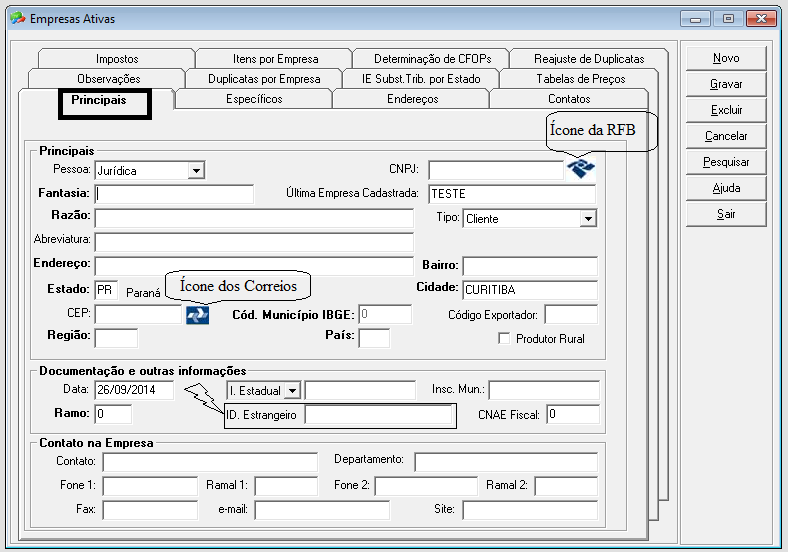
Principais: Esta guia contém os dados cadastrais da empresa.
Obs.: Ao selecionar Pessoa = Jurídica digitar o CNPJ e clicar no Ícone da RFB será exibida a tela para digitação dos caracteres de segurança,estando correto o sistema irá preencher os campos com as informações disponibilizadas pelo site.
Ao selecionar Pessoa = Física o Ícone da RFB sera desabilitado.
Ao digitar um Código de Endereçamento Postal (CEP) e clicar no Ícone dos Correios, o sistema ira preencher os campos de Endereço com as informações disponibilizadas pelo site.
Para atender ao novo Layout da NF-e versão 3.10, foi criado em Cadastros\Geral\Empresas o campo ID. Estrangeiro possibilitando o cadastramento desta informação quando o cliente/fornecedor não for Brasileiro e por este motivo não têm CPF/CNPJ e sim outro tipo de Documento, por exemplo o Passaporte.
CNAE Fiscal: Informe o código do CNAE do serviço que esta sendo Cadastrado. Na Exportação do arquivo RPS será considerado. O sistema irá utilizar obter o CNAE a partir de uma ordem de preferência ou hierarquia:
1º O CNAE informado no Cadastro de Itens de Serviços.
2º O CNAE informado no Cadastro de Tipos de Lançamento.
3º O CNAE informado no Cadastro da Empresa (Matriz-Filial).
Considerando esta hierarquia, será informado no arquivo do RPS o código CNAE.
Exemplo: <CodigoCnae>474310013</CodigoCnae>
Específicos : Armazena as informações financeiras, importantes para a utilização do módulo Vendas.
Dúvidas sobre a opção Utiliza campos específicos NF-e acesse Como utilizar campos específicos na NF-e
Importante:
Antes de dar continuidade ao cadastro da empresa é necessário preencher e salvar as informações das guias Principais e Específicos, desta forma algumas informações das próximas guias serão preenchidas automaticamente.
Endereços: Esta guia será preenchida automaticamente com as informações da guia Principais, porém essas informações poderão ser alteradas. Também poderão ser cadastrados endereços diferentes da guia Principais para entrega e cobrança.
Obs.:Para cadastrar um Novo endereço clicar no botão Novo digitar as informações nos campos e clicar no Botão Incluir. Para Excluir algum Endereço clicar no Endereço desejado duas vezes e clicar no Botão Excluir.
Contato: Nesta guia serão gravadas as informações de Contato do Cliente/Fornecedor digitadas na guia Principais. Clicar no botão Novo digitar as informações e clicar no botão Incluir para fazer a Inclusão de um Novo Contato ou selecionar um Contato e clicar no botão Excluir para apagar as informações de Contato.
IE do Substituto Tributário por Estado : Esta guia será habilitada somente se no menu Cadastro\Configuração Vendas na guia Vendas-Itens estiver marcada a opção Utiliza ICMS de Substituição. Nesta tela de IE do Substituto Tributário por Estado, deverá ser cadastrado os números das inscrições auxiliares para o regime de substituição tributária de cada Estado.
A Inscrição Estadual do Substituto Tributário por estado, será impressa no DANFE quando a Matriz-Filial (Empresa dona do Sistema) realizar vendas interestaduais para clientes, usando o código de situação tributária que tenha cálculo de Substituição Tributária e o estado (UF) do cliente pertença a um estado constante na lista informada no cadastro da Matriz-Filial.
Observações: Nesta guia poderão ser registradas as observações Financeiras, Gerais e de Vendas. Essas observações serão utilizadas no sistema, evitando a redigitação das mesmas.
Itens por Empresa : Nesta guia serão armazenadas as informações referentes aos produtos e serviços que a empresa comprou ou vendeu. Quando a empresa for Fornecedora, serão listados os últimos produtos ou serviços comprados, e quando a empresa for Cliente, serão listados os últimos produtos ou serviços vendidos. Essas informações serão alimentadas automaticamente pelo sistema a partir do cadastro das notas fiscais.
Assinaturas: Esta guia será habilitada somente se no menu Cadastro\Configuração Geral\Empresas estiver marcada a opção Controlar Direitos Autorais.
Duplicatas por Empresa: Esta guia será habilitada somente se no menu Cadastros\Configuração Geral\ Empresas estiver marcada a opção Exibir Duplicatas por Empresa. Nesta guia serão armazenadas as informações das duplicatas e lançamentos à pagar e/ou à receber da empresa.
Tabelas de Preços : Esta guia será habilitada somente se no menu Cadastro\Configuração Vendas\ na guia Vendas-Itens a opção Utiliza Tabela de Preços, estiver marcada. Nesta guia é possível selecionar várias Tabelas de Preços para uma empresa.
Impostos: Nesta guia contém informações sobre PIS/COFINS/CSLL e ICMS. No quadro ICMS, foi criada a opção Consumidor Final, que deve ser marcada quando a empresa 'Matriz-Filial' realizar a Transmissão de Notas Fiscais de Compra, pois o fornecedor é Não Contribuinte de ICMS ou pessoa Física.
Determinação de CFOPs: Esta Guia tem o intuito de facilitar o preenchimento de CFOPs (Naturezas de Operação) para a confecção de Orçamentos, Pedidos ou Nota Fiscais, possibilitando a um usuário estabelecer quais as CFOPs que o sistema automaticamente utilizará para cada tipo de operação e destino.
Obras: Esta guia será habilitada quando a Empresa estiver vinculada a algum Ramo de Atividade que tenha a Caixa de seleção Construção Civil marcada.
Botões:
![]() Apresenta a tela de cadastro vazia para o preenchimento de um novo cadastro.
Apresenta a tela de cadastro vazia para o preenchimento de um novo cadastro.
![]() Grava o registro da Empresa cadastrada no banco de dados.
Grava o registro da Empresa cadastrada no banco de dados.
![]() Apresenta a mensagem: Deseja excluir o registro?, possibilitando a escolha pelo Sim ou Não.O sistema não permite excluir uma empresa que já possua movimentação, nesses casos é necessário marcar a empresa como Bloqueado no cadastro de empresas na guia Específicos.
Apresenta a mensagem: Deseja excluir o registro?, possibilitando a escolha pelo Sim ou Não.O sistema não permite excluir uma empresa que já possua movimentação, nesses casos é necessário marcar a empresa como Bloqueado no cadastro de empresas na guia Específicos.
![]() Apresenta a mensagem: Deseja realmente cancelar?, possibilitando a escolha pelo Sim ou Não. Ao escolher Sim o sistema limpa os campos.
Apresenta a mensagem: Deseja realmente cancelar?, possibilitando a escolha pelo Sim ou Não. Ao escolher Sim o sistema limpa os campos.
![]() Abre a tela de Consulta de Registros, de acordo com a Coluna selecionada, no campo Filtro digitar o que se deseja pesquisar e clicar no botão Pesquisar, será(ão) exibido(s) o(s) registro(s) de acordo com o filtro.
Abre a tela de Consulta de Registros, de acordo com a Coluna selecionada, no campo Filtro digitar o que se deseja pesquisar e clicar no botão Pesquisar, será(ão) exibido(s) o(s) registro(s) de acordo com o filtro.
![]() Abre a Ajuda do Cadastro de Empresas.
Abre a Ajuda do Cadastro de Empresas.
![]() Sai da tela do Cadastro de Empresas.
Sai da tela do Cadastro de Empresas.